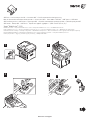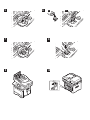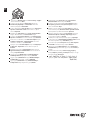www.xerox.com/support
Xerox
®
WorkCentre
®
3335
Multifunction Printer • Imprimante multifonctions couleur • Stampante multifunzione a colori • Farb-Multifunktionsdrucker
Equipo multifunción de color • Impressora multifunció d’impressió en color • Impressora multifuncional em cores • Multifunctionele kleurenprinter
Flerfunktionsskrivare med färg • Flerfunksjons fargeskriver • Multifunktionel farveprinter • Värimonitoimitulostin • Многофункциональный цветной принтер
Barevná multifunkční tiskárna • Wielofunkcyjna drukarka kolorowa • színes, többfunkciós nyomtató • Echipament multifuncţional color
Renkli Çok İşlevli Yazıcı • Έγχρωµος πολυλειτουργικός εκτυπωτής •
فﺋﺎظوﻟا ةددﻌﺗﻣ ﺔﻌﺑﺎط
ADF Pad • Pavé numérique du CAD • Cuscinetto ADF • Pad für automatischen Vorlageneinzug
Bloc del alimentador automático de documentos • Coixinet de l'ADF • Painel AAO • ADF-blok • ADF-platta • ADF-blokk
ADF fremføringsenhed • ADF-lehtiö • Прокладка ADF • Destička automatického podavače předloh • Wkładka podajnika ADF
ADF-tömb • Plăcuţă ADF • ADF Pedi • Ταµπόν αυτ. τροφοδ. εγγράφων • ﺔﯾﺋﺎﻘﻠﺗﻟا تادﻧﺗﺳﻣﻟا ﺔﯾذﻐﺗ ةدﺣو ﺔﺣوﻟ
5
1 2
3
4
4.24.1

6.1 6.2
5
7
6
10
8
9

11
Log in then press Machine Status. Touch Device Settings > Supplies.
Select the item and touch Reset.
Connectez-vous puis appuyez sur État machine. Appuyez sur
Paramètres du périphérique > Consommables. Sélectionnez
l'élément, puis appuyez sur Réinitialiser.
Accedere, quindi premere Stato macchina. Selezionare Impostazioni
dispositivo > Materiali di consumo. Selezionare la voce, quindi
selezionare Ripristina.
Anmelden, dann Gerätestatus drücken. Gerät> Austauschmodule
antippen. Modul auswählen, dann Zurücksetzen antippen.
Conéctese y pulse Estado de la máquina. Toque Configuración del
dispositivo > Suministros. Seleccione el elemento y toque Restaurar.
Inicieu sessió i, a continuació, premeu Estat de la màquina. Toqueu
Configuració del dispositiu > Subministraments. Seleccioneu
l'element i, a continuació, toqueu Reinicialitza.
Faça login e pressione Status da máquina. Toque em Configurações
do dispositivo > Suprimentos. Selecione um item e toque em
Restaurar.
Aanmelden en vervolgens op Apparaatstatus drukken. Selecteer
Apparaatinstellingen > Verbruiksartikelen. Selecteer het item en
vervolgens Opnieuw instellen.
Logga in och tryck på Maskinstatus. Välj Enhetsinställningar >
Förbrukningsmaterial. Välj objektet och tryck på Återställ.
Logg på og trykk på Maskinstatus. Trykk på Maskininnstillinger >
Forbruksartikler. Velg element, og trykk på Tilbakestill.
Log på og tryk på Maskinstatus. Tryk på Maskinindstillinger >
Forbrugsstoffer. Vælg forbrugsstoffet og tryk på Nulstil.
FR
IT
DE
ES
CA
EN
NL
SV
NO
DA
PT
Kirjaudu sisään ja paina Koneen tila. Valitse Laiteasetukset >
Kulutustarvikkeet. Valitse kohde ja sitten Nollaa.
Войдите в систему, затем нажмите Статус машины. Нажмите
Настройки устройства > Расходные материалы. Выберите
пункт, затем нажмите Сброс.
Přihlaste se a potom stiskněte tlačítko Stav přístroje na ovládacím
panelu. Stiskněte položky Nastavení zařízení > Spotřební materiál.
Vyberte příslušnou položku a stiskněte tlačítko Vynulovat.
Zaloguj się, następnie naciśnij przycisk Stan maszyny. Dotknij opcji
Ustawienia urządzenia > Materiały eksploatacyjne. Wybierz
pozycję, następnie dotknij opcji Resetuj
Jelentkezzen be, majd a vezérlőpanelen nyomja meg a Gépállapot
gombot. Érintse meg az Eszközbeállítások> Kellékek elemet. Válassza
ki az elemet, majd érintse meg a Visszaállítás gombot.
Conectaţi-vă, apoi apăsaţi Stare aparat. Atingeţi Setări dispozitiv >
Consumabile. Selectaţi articolul, apoi apăsaţi Resetare.
Oturum açın, ardından Makine Durumu'na basın. Aygıt Ayarları >
Sarf Malzemeleri öğesine dokunun. Öğeyi seçin, ardından Sıfırla'ya
dokunun.
Συνδεθείτε και κατόπιν πατήστε Κατάσταση µηχανήµατος.
Επιλέξτε Ρυθµίσεις συσκευής > Αναλώσιµα. Επιλέξτε το στοιχείο
και κατόπιν επιλέξτε Επαναφορά.
سﻣﻟا .زﺎﮭﺟﻟا ﺔﻟﺎﺣ ﻰﻠﻋ طﻐﺿا مﺛ ،لوﺧدﻟا لﯾﺟﺳﺗﺑ مﻗ
سﻣﻟا مﺛ ،رﺻﻧﻌﻟا ددﺣ .تﺎﻣزﻠﺗﺳﻣﻟا < زﺎﮭﺟﻟا تادادﻋإ
.طﺑﺿﻟا ةدﺎﻋإ
FI
RU
RO
CS
PL
HU
TR
EL
AR
Transcripción de documentos
ADF Pad • Pavé numérique du CAD • Cuscinetto ADF • Pad für automatischen Vorlageneinzug Bloc del alimentador automático de documentos • Coixinet de l'ADF • Painel AAO • ADF-blok • ADF-platta • ADF-blokk ADF fremføringsenhed • ADF-lehtiö • Прокладка ADF • Destička automatického podavače předloh • Wkładka podajnika ADF ADF-tömb • Plăcuţă ADF • ADF Pedi • Ταµπόν αυτ. τροφοδ. εγγράφων • ﻟوﺣﺔ وﺣدة ﺗﻐذﯾﺔ اﻟﻣﺳﺗﻧدات اﻟﺗﻠﻘﺎﺋﯾﺔ Xerox® WorkCentre® 3335 Multifunction Printer • Imprimante multifonctions couleur • Stampante multifunzione a colori • Farb-Multifunktionsdrucker Equipo multifunción de color • Impressora multifunció d’impressió en color • Impressora multifuncional em cores • Multifunctionele kleurenprinter Flerfunktionsskrivare med färg • Flerfunksjons fargeskriver • Multifunktionel farveprinter • Värimonitoimitulostin • Многофункциональный цветной принтер Barevná multifunkční tiskárna • Wielofunkcyjna drukarka kolorowa • színes, többfunkciós nyomtató • Echipament multifuncţional color Renkli Çok İşlevli Yazıcı • Έγχρωµος πολυλειτουργικός εκτυπωτής • طﺎﺑﻌﺔ ﻣﺗﻌددة اﻟوظﺎﺋف 1 2 3 4 4.1 4.2 5 www.xerox.com/support 5 6 6.1 7 8 9 10 6.2 11 EN FR IT DE ES CA PT NL SV NO DA Log in then press Machine Status. Touch Device Settings > Supplies. Select the item and touch Reset. Connectez-vous puis appuyez sur État machine. Appuyez sur Paramètres du périphérique > Consommables. Sélectionnez l'élément, puis appuyez sur Réinitialiser. Accedere, quindi premere Stato macchina. Selezionare Impostazioni dispositivo > Materiali di consumo. Selezionare la voce, quindi selezionare Ripristina. Anmelden, dann Gerätestatus drücken. Gerät> Austauschmodule antippen. Modul auswählen, dann Zurücksetzen antippen. Conéctese y pulse Estado de la máquina. Toque Configuración del dispositivo > Suministros. Seleccione el elemento y toque Restaurar. Inicieu sessió i, a continuació, premeu Estat de la màquina. Toqueu Configuració del dispositiu > Subministraments. Seleccioneu l'element i, a continuació, toqueu Reinicialitza. Faça login e pressione Status da máquina. Toque em Configurações do dispositivo > Suprimentos. Selecione um item e toque em Restaurar. Aanmelden en vervolgens op Apparaatstatus drukken. Selecteer Apparaatinstellingen > Verbruiksartikelen. Selecteer het item en vervolgens Opnieuw instellen. Logga in och tryck på Maskinstatus. Välj Enhetsinställningar > Förbrukningsmaterial. Välj objektet och tryck på Återställ. Logg på og trykk på Maskinstatus. Trykk på Maskininnstillinger > Forbruksartikler. Velg element, og trykk på Tilbakestill. Log på og tryk på Maskinstatus. Tryk på Maskinindstillinger > Forbrugsstoffer. Vælg forbrugsstoffet og tryk på Nulstil. FI RU CS PL HU RO TR EL AR Kirjaudu sisään ja paina Koneen tila. Valitse Laiteasetukset > Kulutustarvikkeet. Valitse kohde ja sitten Nollaa. Войдите в систему, затем нажмите Статус машины. Нажмите Настройки устройства > Расходные материалы. Выберите пункт, затем нажмите Сброс. Přihlaste se a potom stiskněte tlačítko Stav přístroje na ovládacím panelu. Stiskněte položky Nastavení zařízení > Spotřební materiál. Vyberte příslušnou položku a stiskněte tlačítko Vynulovat. Zaloguj się, następnie naciśnij przycisk Stan maszyny. Dotknij opcji Ustawienia urządzenia > Materiały eksploatacyjne. Wybierz pozycję, następnie dotknij opcji Resetuj Jelentkezzen be, majd a vezérlőpanelen nyomja meg a Gépállapot gombot. Érintse meg az Eszközbeállítások> Kellékek elemet. Válassza ki az elemet, majd érintse meg a Visszaállítás gombot. Conectaţi-vă, apoi apăsaţi Stare aparat. Atingeţi Setări dispozitiv > Consumabile. Selectaţi articolul, apoi apăsaţi Resetare. Oturum açın, ardından Makine Durumu'na basın. Aygıt Ayarları > Sarf Malzemeleri öğesine dokunun. Öğeyi seçin, ardından Sıfırla'ya dokunun. Συνδεθείτε και κατόπιν πατήστε Κατάσταση µηχανήµατος. Επιλέξτε Ρυθµίσεις συσκευής > Αναλώσιµα. Επιλέξτε το στοιχείο και κατόπιν επιλέξτε Επαναφορά. اﻟﻣس. ﺛم اﺿﻐط ﻋﻠﻰ ﺣﺎﻟﺔ اﻟﺟﮭﺎز،ﻗم ﺑﺗﺳﺟﯾل اﻟدﺧول ﺛم اﻟﻣس، ﺣدد اﻟﻌﻧﺻر.إﻋدادات اﻟﺟﮭﺎز < اﻟﻣﺳﺗﻠزﻣﺎت .إﻋﺎدة اﻟﺿﺑط-
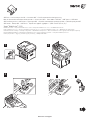 1
1
-
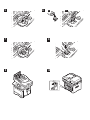 2
2
-
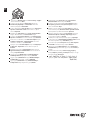 3
3
Xerox 3330 Guía de instalación
- Tipo
- Guía de instalación
- Este manual también es adecuado para
Artículos relacionados
Otros documentos
-
HP Color LaserJet CM6030/CM6040 Multifunction Printer series Guía del usuario
-
HP LaserJet Pro MFP M521 series Guía de instalación
-
HP Color LaserJet CM6030/CM6040 Multifunction Printer series Guía del usuario
-
Lexmark X543 Manual de usuario
-
HP LaserJet Pro 500 Color MFP M570 Guía de instalación
-
HP Color LaserJet Enterprise M855 Printer series Guía de instalación
-
HP LaserJet Pro 200 color Printer M251 series El manual del propietario